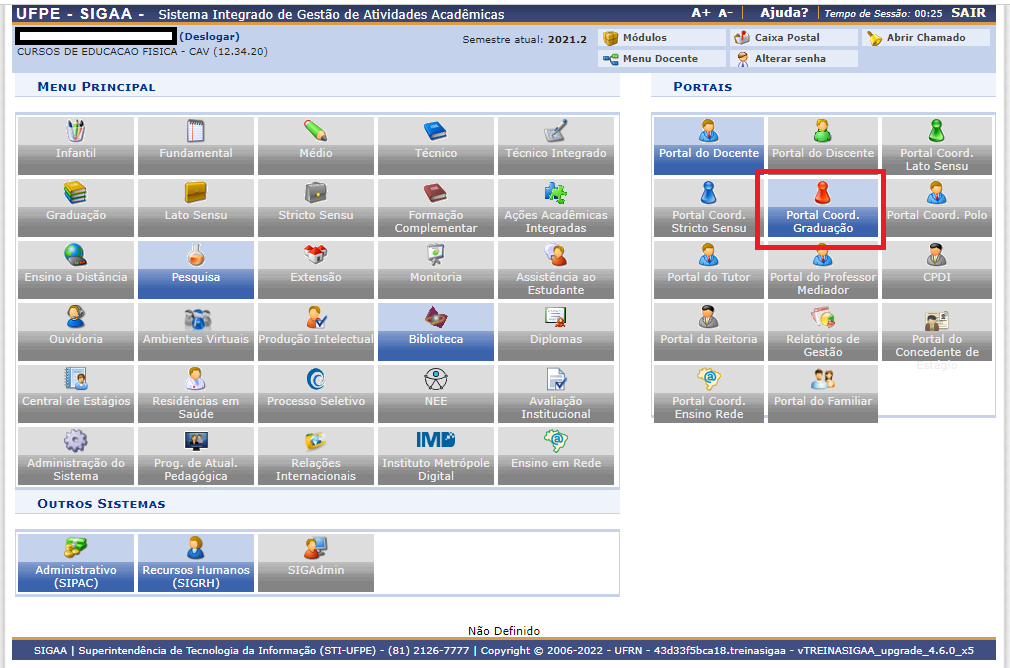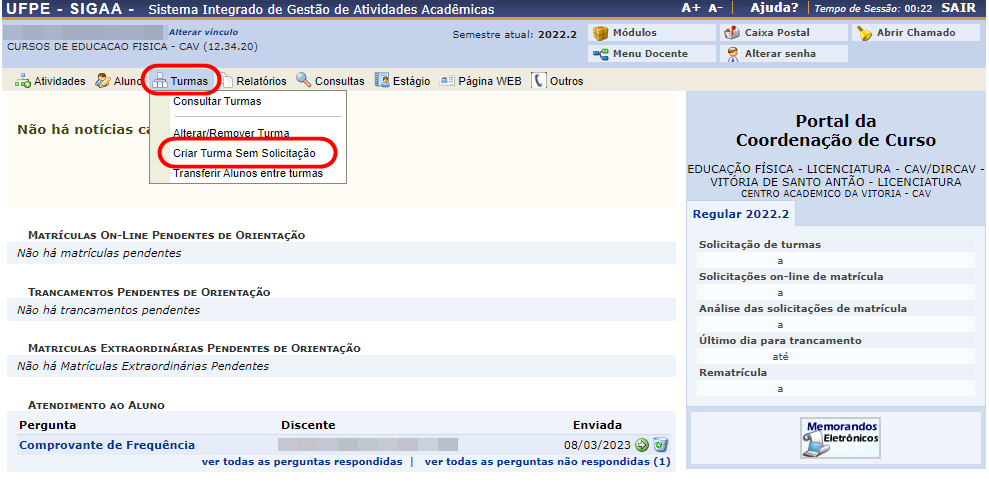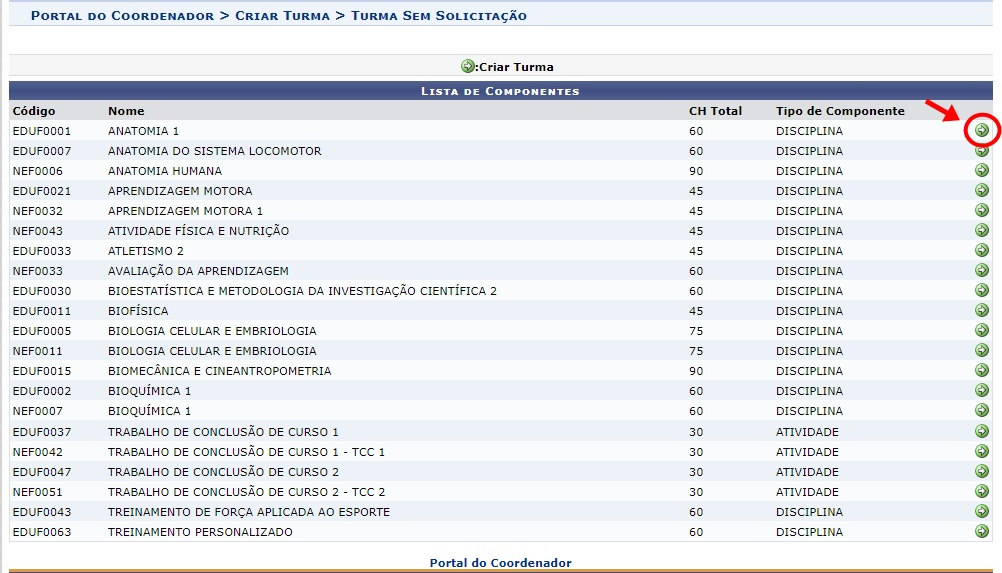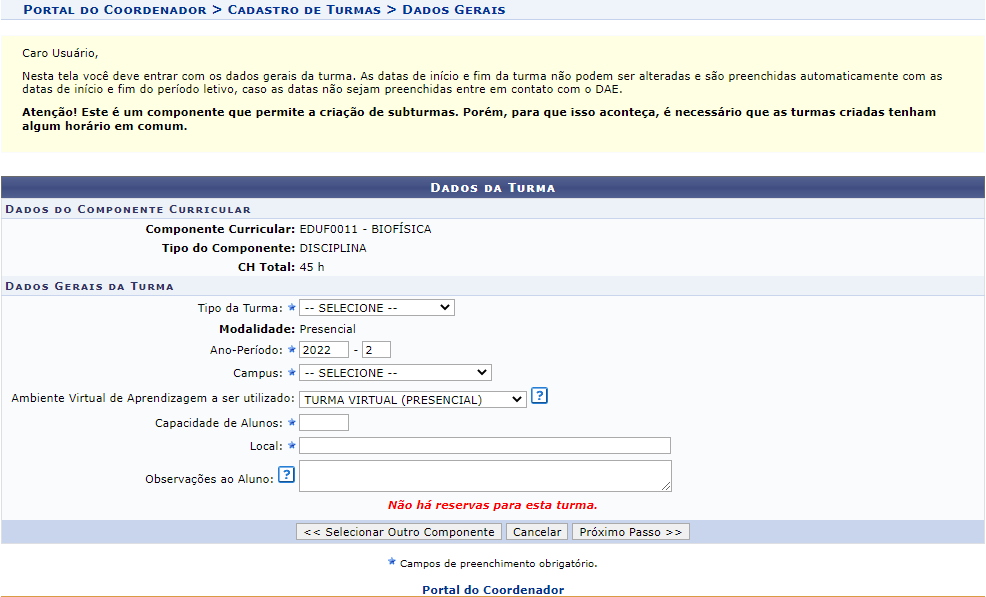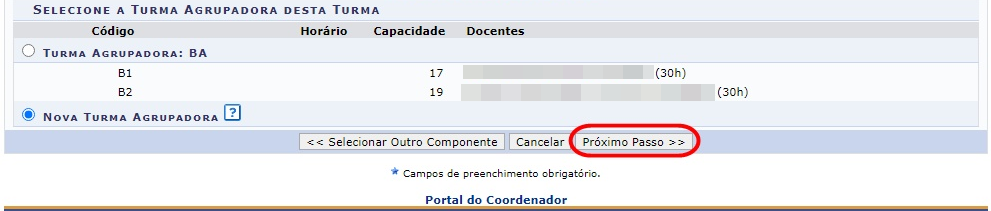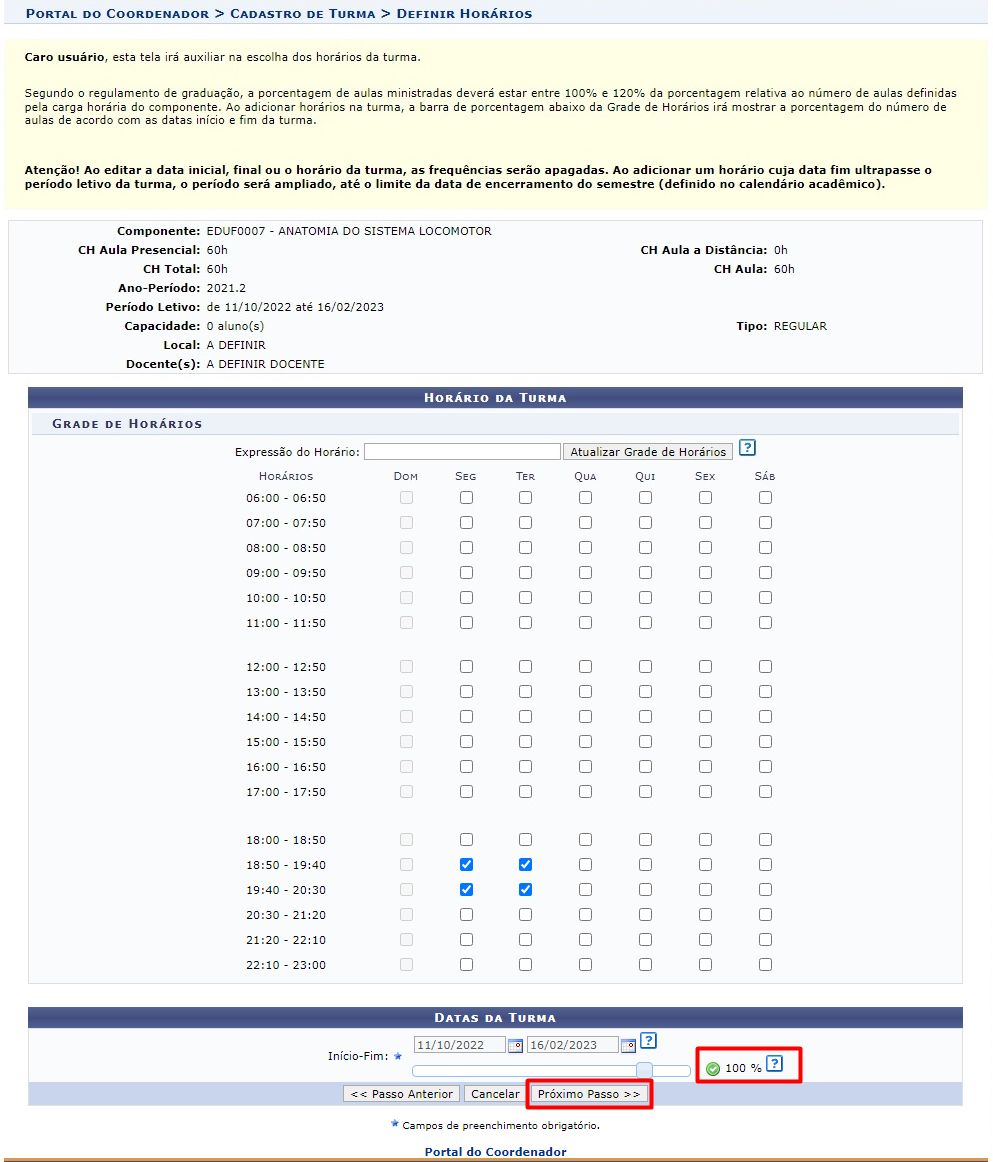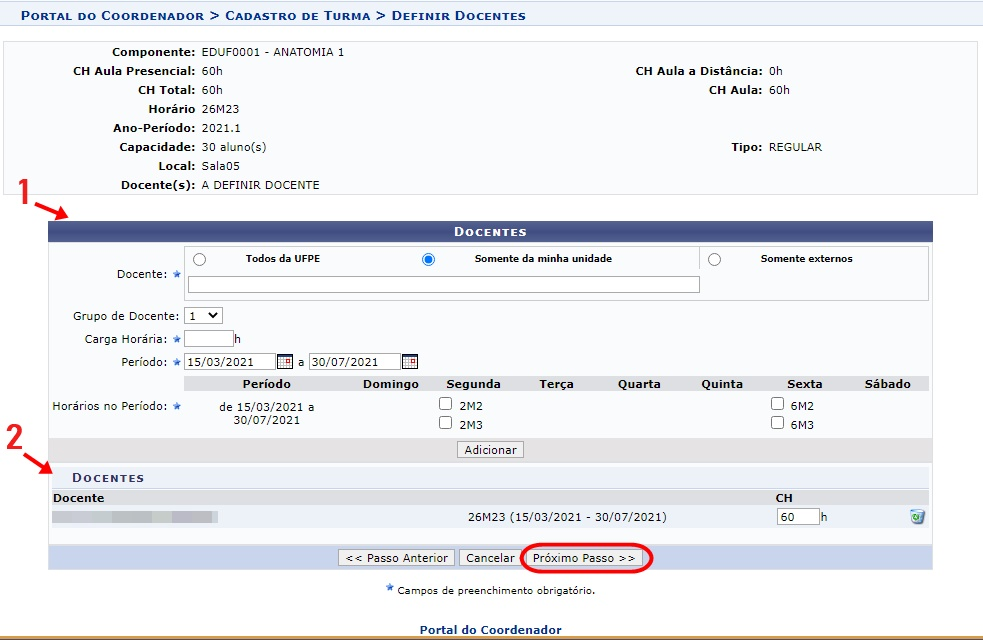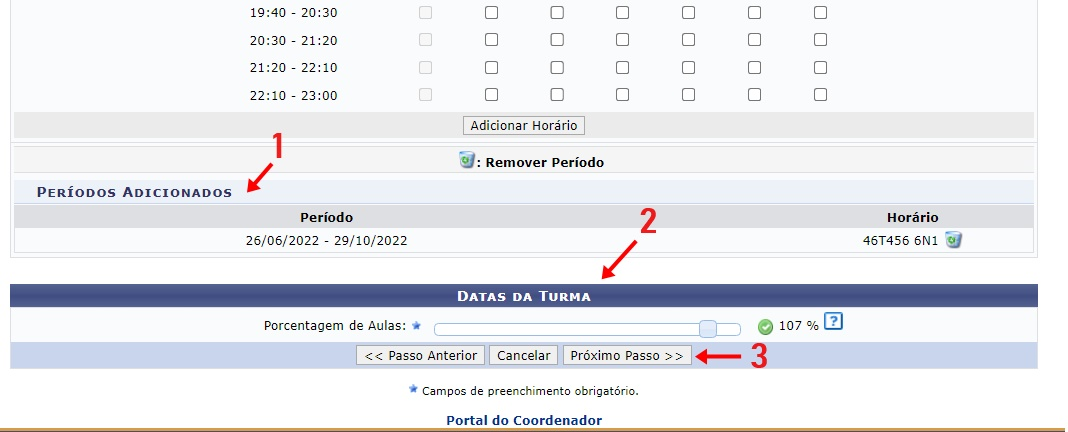Criar Turma Sem Solicitação
Objetivo
Esta funcionalidade permitirá ao Coordenador de Curso realizar a solicitação de oferta de turmas para o período letivo regular. A solicitação será enviada ao Chefe do Departamento ou ao Diretor da unidade acadêmica especializada, responsável pelo curso. A criação da turma ficará a cargo do chefe, de acordo com a disponibilidade.
Pré-requisitos
- A funcionalidade deve ser utilizada dentro do período registrado no calendário acadêmico.
- O componente curricular precisa estar com o plano de componente completo. O plano, caso não exista, deve ser cadastrado pelo Chefe de Departamento através do menu: Turmas → Cadastrar Programa de Componentes.
Perfis de Acesso
- Coordenador, vice e secretário de curso de Graduação.
Caminho
SIGAA → Módulos → Portal Coord. Graduação → Turmas → Solicitar Abertura de Turmas Regulares.
Passo a Passo
Ao entrar no SIGAA, selecione o módulo “Portal Coord. Graduação” no Menu Principal.
Na tela seguinte selecione o menu “Turmas” e em seguida “Solicitar abertura de turmas regulares”:
Na tela abaixo, buscaremos pelos componentes curriculares:
Para realizar a busca, o usuário deverá preencher ao menos um dos itens descritos abaixo:
Código: Código da disciplina, atividade, módulo ou bloco a ser pesquisado;
Nome: Nome do componente curricular a ser pesquisado;
Tipo: Selecione o tipo do componente curricular a ser pesquisado (se disciplina, atividade, módulo ou bloco);
Unidade Responsável: Selecione a unidade responsável pelo componente curricular.
Após selecionarmos umas das opções e clicarmos em "Buscar", a tela abaixo será exibida:
Na seta verde localizada à esquerda, selecionaremos a disciplina e a seguinte página será exibida:
Serão exibidos os dados do componente e em “Dados da Solicitação”, deve ser inserido o número de vagas ofertadas para turma. Em seguida clicaremos em próximo passo. A seguinte tela será exibida:
Na demonstração acima, o usuário poderá selecionar os horários aleatoriamente clicando nos espaços em branco que definem dia e horário de aula.
Ao final da página será exibida a barra com a porcentagem de aulas que devem corresponder de 100% a 120% da porcentagem relativa ao número de aulas definidas para a carga horária do componente.
Em seguida clicaremos em “Próximo Passo”, e a tela com o resumo da solicitação será exibida:
Após a confirmação dos dados, clicaremos em “Cadastrar Solicitação de Turma” e será exibida a mensagem: “Solicitação de turma cadastrada com sucesso!”
Após a realização destes passos, o Chefe do Departamento, ou Diretor da unidade acadêmica especializada responsável pela disciplina, deverá validar a solicitação. As orientações sobre esta validação encontram-se no manual: https://manuaisdesistemas.ufpe.br/index.php/Validar_Oferta_de_Turmas_Gradua%C3%A7%C3%A3o_-_Diretor_ou_Chefe_de_Departamento#Perfis_de_Acesso
Manual de referencia: https://manuaisdesistemas.ufpe.br/index.php/Criar_Turma_/_Oferta_de_disciplinas